Panduan ini akan mendemonstrasikan penggunaan perintah tingkat tinggi di AWS CLI.
Bagaimana Cara Menggunakan Perintah Tingkat Tinggi (S3) Dengan AWS CLI?
Layanan Penyimpanan Sederhana atau perintah tingkat tinggi S3 AWS CLI digunakan untuk mengelola bucket S3 dan objek yang disimpan di dalamnya.
Untuk menggunakan perintah AWS CLI S3 tingkat tinggi, cukup ikuti panduan ini:
Konfigurasikan AWS CLI
Untuk mulai menggunakan perintah tingkat tinggi AWS CLI, Anda harus melakukannya konfigurasikan AWS CLI terlebih dahulu dengan menggunakan perintah berikut:
aws mengkonfigurasi
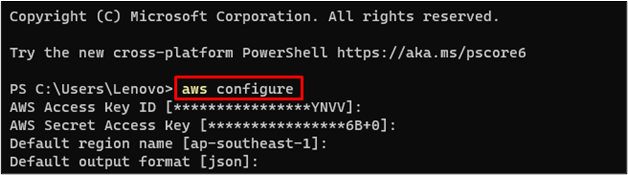
Ini mengharuskan pengguna untuk memberikan kredensial pengguna IAM dan wilayah tempat sumber daya S3 akan dikelola.
Catatan samping : Jika pengguna ingin mempelajari cara memasang AWS CLI di sistem lokal, cukup klik Di Sini .
Buat Bucket S3
Untuk mulai menggunakan perintah S3 tingkat tinggi dengan AWS CLI, buka dasbor S3 untuk memeriksa apakah sudah ada bucket S3 yang dibuat. Tangkapan layar berikut menunjukkan bahwa satu ember S3 sudah tersedia di dasbor S3 bernama “ unggah31 ”:
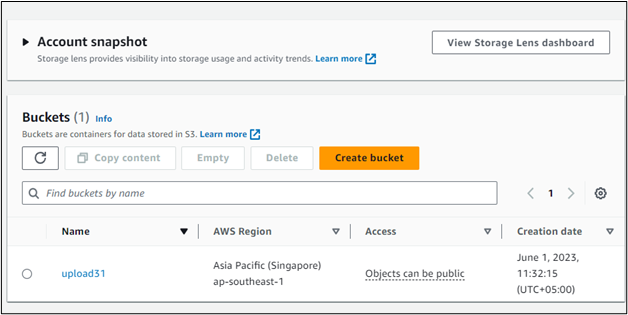
Sintaksis
Untuk membuat bucket lain, cukup masuk ke dalam terminal dan gunakan sintaks berikut untuk membuat bucket S3 menggunakan AWS CLI:
Ubah nama bucket dari sintaks di atas dan nama bucket harus unik:
aws s3 mb s3: // my-bucket-linuxhint 
Itu membuat ember S3 seperti yang ditunjukkan pada tangkapan layar di atas.
Gunakan perintah berikut untuk mendapatkan daftar bucket S3 yang tersedia di akun AWS di wilayah yang ditentukan:
aw s3 ls 
Ini menampilkan nama dua keranjang yang tersedia dengan stempel waktu pembuatannya.
Masuk ke dalam dasbor S3 dari konsol AWS dan verifikasi keberadaan kedua bucket:
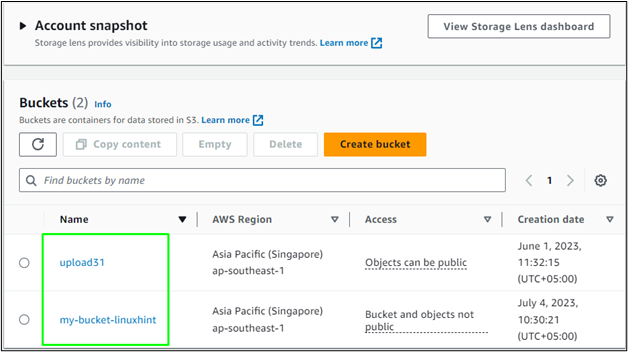
Unggah Objek di S3 Bucket
Penggunaan lain dari perintah tingkat tinggi untuk S3 dengan AWS CLI adalah mengunggah objek di bucket S3 dari direktori lokal.
Sintaksis
Gunakan sintaks berikut untuk mengunggah file dari sistem lokal ke bucket S3 di cloud:
Ubah nama file dengan ekstensinya dan nama bucket sambil mengetikkan sintaks di atas untuk mengunggah file ke cloud:
aw s3 cp Web.html s3: // unggah31 
Tangkapan layar menampilkan objek yang diunggah ke bucket S3.
Perintah berikut hanya menampilkan daftar objek yang diunggah di ' unggah31 ” Ember S3:
aw s3 ls s3: // unggah31Gunakan perintah ini untuk mendapatkan daftar objek yang diunggah di “ember-linuxhint saya” keranjang:
aw s3 ls s3: // my-bucket-linuxhint 
Daftar objek ditampilkan di screenshot untuk bucket upload31, dan bucket kedua tidak berisi objek apa pun karena perintah tidak mengembalikan apa pun.
Hapus Bucket S3
Penghapusan bucket adalah kasus penggunaan lain dari perintah S3 tingkat tinggi dengan AWS CLI. Sintaks berikut digunakan untuk melakukan penghapusan bucket:
aws s3 rb s3: // nama-emberGunakan perintah berikut setelah mengganti nama bucket dengan bucket yang ingin dihapus pengguna:
aws s3 rb s3: // my-bucket-linuxhint 
Ini menampilkan “removal_bucket” pesan yang memverifikasi proses penghapusan.
Pengguna juga dapat memvalidasi proses di atas dari dasbor AWS S3:
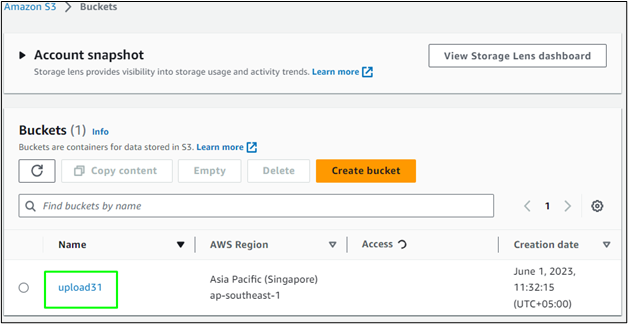
Cukup hapus ember dengan objek yang diunggah menggunakan perintah berikut:
aws s3 rb s3: // unggah31 
Ini menampilkan “remove_bucket gagal” kesalahan karena ember tidak kosong. Untuk menghapus bucket, diperlukan untuk menghapus objek terlebih dahulu lalu menghapus bucket.
Bucket S3 Kosong (Hapus Objek)
Untuk menghapus objek dari bucket, pengguna perlu mendapatkan nama bucket yang diunggah di bucket S3 menggunakan perintah berikut:
aw s3 ls s3: // unggah31 
Perintah di atas menampilkan nama objek yang diunggah di unggah31 keranjang.
Untuk menghapus objek dari bucket S3, cukup gunakan sintaks berikut dari perintah S3 AWS CLI tingkat tinggi:
aw s3 rm s3: // nama-ember / namafile.txtUbah nama bucket lalu ketikkan nama objek yang benar dengan ekstensinya untuk menjalankan perintah:
aw s3 rm s3: // unggah31 / Web.htmlTangkapan layar berikut menunjukkan bahwa objek telah berhasil dihapus:

Cukup gunakan perintah berikut untuk menghapus keranjang setelah menghapus objek yang diunggah ke dalamnya:
aws s3 rb s3: // unggah31Tangkapan layar berikut menampilkan 'hapus_ember' pesan dengan nama keranjang yang dihapus menunjukkan keberhasilan proses:

Masuk ke dalam konsol manajemen AWS untuk mengunjungi dasbor S3 dan memverifikasi bahwa penghapusan bucket telah selesai:
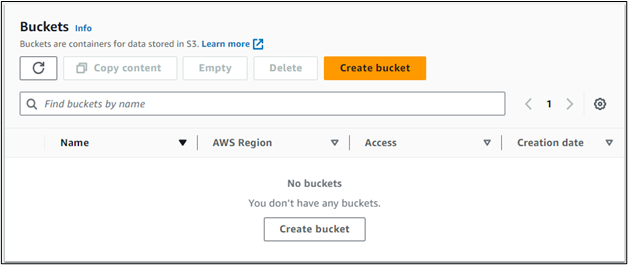
Itu semua tentang menggunakan perintah S3 tingkat tinggi dengan AWS CLI.
Kesimpulan
Untuk menggunakan perintah S3 tingkat tinggi dengan AWS CLI, pengguna perlu mengonfigurasi AWS CLI menggunakan kredensial pengguna IAM. Setelah AWS CLI dikonfigurasi menggunakan pengguna/profil IAM dengan izin S3, cukup gunakan perintah AWS CLI untuk membuat bucket S3 lalu mengunggah objek ke dalamnya. Pengguna dapat menghapus bucket dan menghapus objek dari bucket S3 menggunakan perintah AWS CLI.